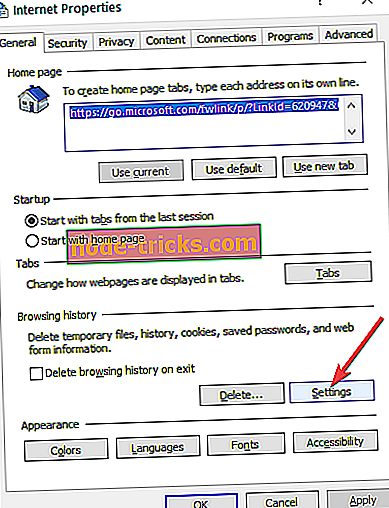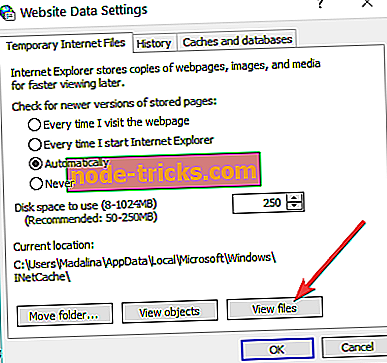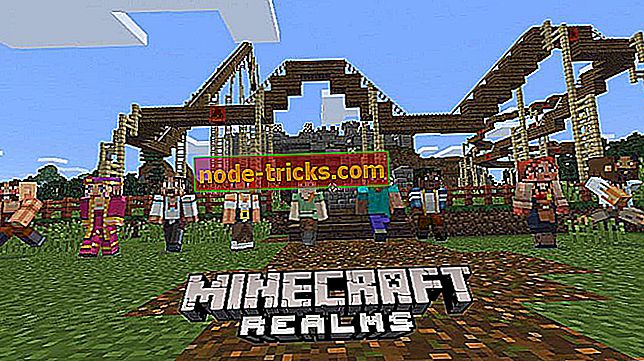Windows 10'da Geçici Internet Dosyaları Nasıl Açılır
Geçici Internet Dosyaları klasörü, çevrimiçi ziyaret ettiğiniz tüm web sitelerinin, aynı siteyi bir sonraki ziyaretinizde tekrar kolayca görebilmeniz için depolandığı yerdir. Özellikle, Windows 10'da, tüm web sitesi içeriğinin yanı sıra multimedya dosyaları ve web sitesiyle ilgili her şeyin önbelleğe alındığı bir klasördür. Bu şekilde, tekrar erişildiğinde aynı, diğerlerinden daha hızlı yüklenir.
Bununla birlikte, yukarıda belirtilen faydaya rağmen, çok büyük bir önbellek de cihazın performansı üzerinde olumsuz bir etki yaratabilir. Aynı zamanda periyodik olarak boşaltılması gereken sebep de budur. Geçici internet dosyaları klasörüne erişmek isteyebileceğiniz diğer nedenler, daha önce ziyaret ettiğiniz bir siteyi ziyaret etmeniz gerektiğidir.
Geçici Internet Dosyalarını Açma Adımları

Her iki durumda da, bir Windows 10 PC'de Geçici Internet Dosyaları klasörüne nasıl erişebileceğiniz.
- Internet Explorer’ı başlatın . Bunu, arama çubuğuna Internet Explorer yazıp enter tuşuna basarak yapabilirsiniz.
- Araçlar simgesine tıklayın. Sağ üst köşede bulunur ve dişli çark şeklindedir.
- Ardından, İnternet Seçenekleri'ni tıklayın.
- İnternet Seçenekleri penceresinde, Genel sekmesi altında (varsayılan olarak gösterilir) ve Gözatma Geçmişi altında, Ayar sekmesine tıklayın.
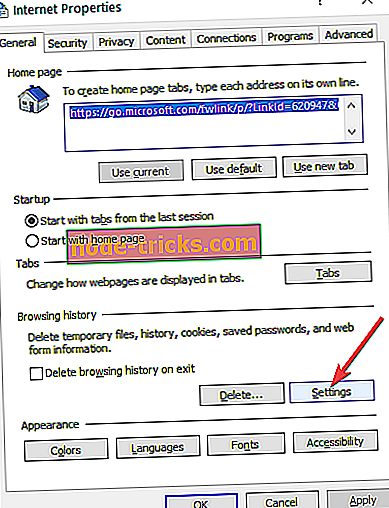
- Bu, Web Sitesi Veri Ayarı penceresini başlatacak. Burada, sağ alt kısımdaki Dosyaları Görüntüle düğmesi bulunur.
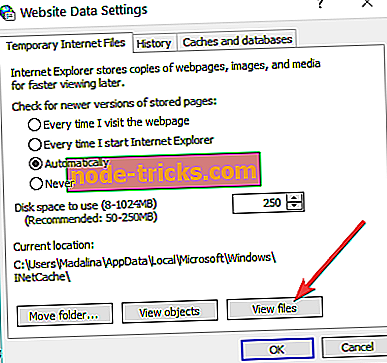
- Buna tıkla. Tüm tarama geçmişinizi en son silmeden önce, ziyaret ettiğiniz web sitelerine ait tüm dosyaları içeren yeni bir pencereye yönlendirileceksiniz.
- Ayrıca, Geçici Internet Dosyaları klasörünün içeriği hala disk alanı kapladığından ve bu nedenle performansı etkileyebildiği için, gerekmediğinde bu dosyalardan kurtulmanız mantıklı olacaktır.
Geçici İnternet Dosyalarını Sil

Geçici Internet Dosyaları klasörünü şu şekilde boşaltabilirsiniz.
Windows 10'da geçici dosyaları silmek, Disk temizleme yardımcı programını kullanabildiği kadar kolaydır. İşte adımlar:
- Görev çubuğu arama kutusuna Disk temizleme yazın ve gösterilen arama sonuçlarından aynısını seçin.
- Silebileceğiniz dosyaları ve sildikten sonra geri alabileceğiniz disk alanını gösteren bir pencere açılır. Herkesi veya yalnızca Geçici İnternet Dosyalarını, yalnızca bununla ilgileniyorsanız seçebilirsiniz.
- Tamam'ı seçin o kadar. Tüm geçici internet dosyalarınız sisteminizden silinecektir.
Böylece Windows 10'da Geçici Internet Dosyaları Klasörüne nasıl erişeceğiniz ya da artık gerekmediğinde aynısını silebilirsiniz.
Ayrıca, işte ilginizi çekebilecek diğer bazı konular.
- 'Şimdi boş yer açın', Windows 10 gereksiz dosyaları 2 dakikadan daha kısa sürede temizler
- Internet Explorer'da Msdownld.tmp: Nedir ve nasıl kaldırılır?
- Windows 10'da Outlook Geçici Dosyalarını Silme